ترحيل صف داخل خلية إلى Microsoft Excel
كما تعلم ، بشكل افتراضي في خلية واحدة من ورقة Excel هناك سطر واحد مع الأرقام أو النص أو البيانات الأخرى. ولكن ، ماذا لو كنت بحاجة إلى نقل النص داخل خلية واحدة إلى خط آخر؟ يمكنك إنجاز هذه المهمة باستخدام بعض ميزات البرنامج. دعونا معرفة كيفية القيام بفاصل سطر في خلية في Excel.
محتوى
طرق حمل النص
يحاول بعض المستخدمين نقل النص داخل الخلية عن طريق الضغط على الزر Enter في لوحة المفاتيح. ولكن من خلال هذا فقط يحققون انتقال المؤشر إلى السطر التالي من الورقة. سننظر في خيارات النقل داخل الخلية ، في غاية البساطة وأكثر تعقيدًا.
الطريقة 1: استخدام لوحة المفاتيح
تتمثل أسهل طريقة للنقل إلى سطر آخر في وضع المؤشر قبل المقطع المطلوب نقله ، ثم اكتب Alt + Enter على لوحة المفاتيح.
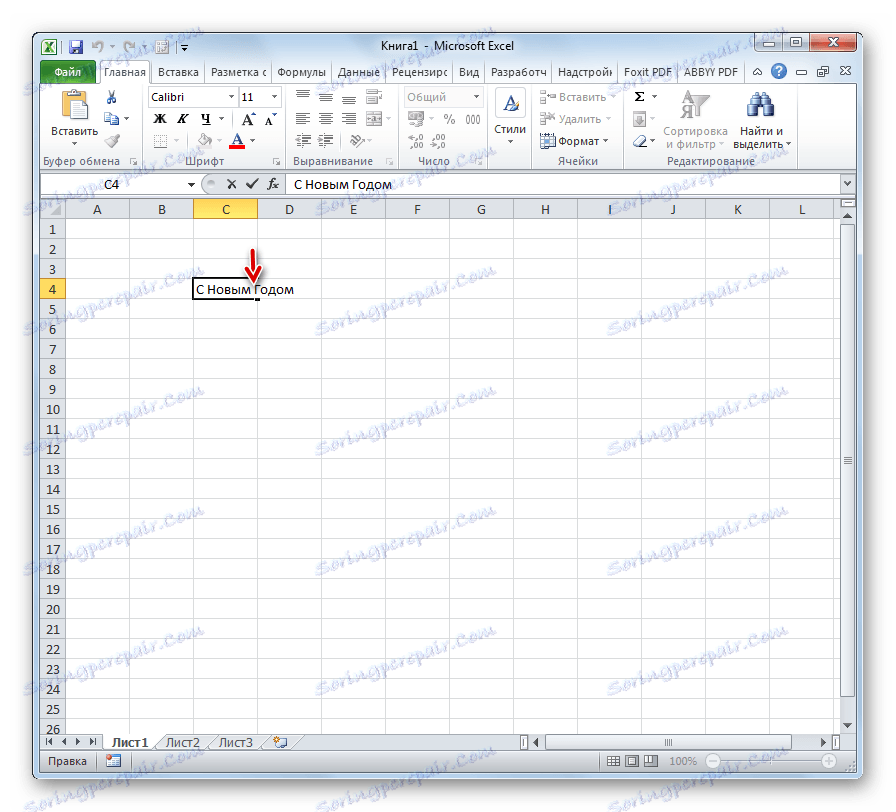
على عكس استخدام زر Enter واحد فقط ، فإن هذه الطريقة ستحقق بالضبط النتيجة التي تم تعيينها.
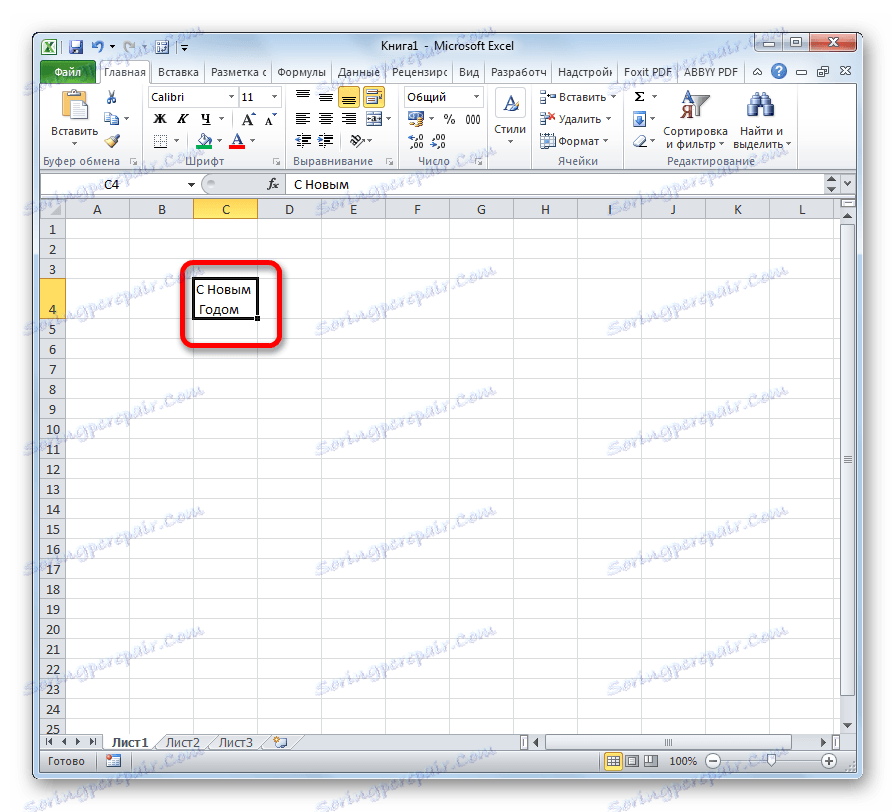
الدرس: مفاتيح الاختصار في Excel
الطريقة 2: التنسيق
إذا لم يُطلب من المستخدم نقل كلمات محددة بدقة إلى السطر الجديد ، ولكنك تحتاج فقط إلى ملاءمتها داخل الخلية نفسها ، دون تجاوز حدوده ، فيمكنك استخدام أداة التنسيق.
- حدد الخلية التي يتجاوز النص حدودها. اضغط عليها بزر الفأرة الأيمن. في القائمة المفتوحة ، حدد العنصر "تنسيق الخلايا ..." .
- تفتح نافذة الشكل. انتقل إلى علامة التبويب "محاذاة" . في كتلة "عرض" إعدادات حدد الخيار "التفاف حسب الكلمات" ، موقوتة مع علامة. انقر على زر "موافق" .
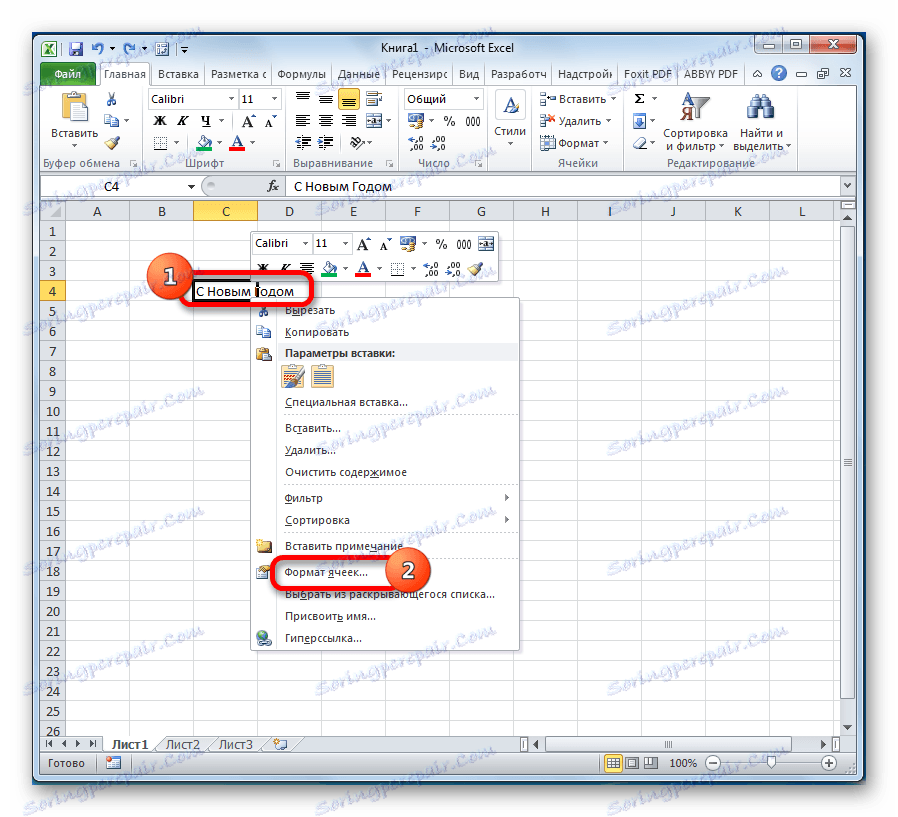
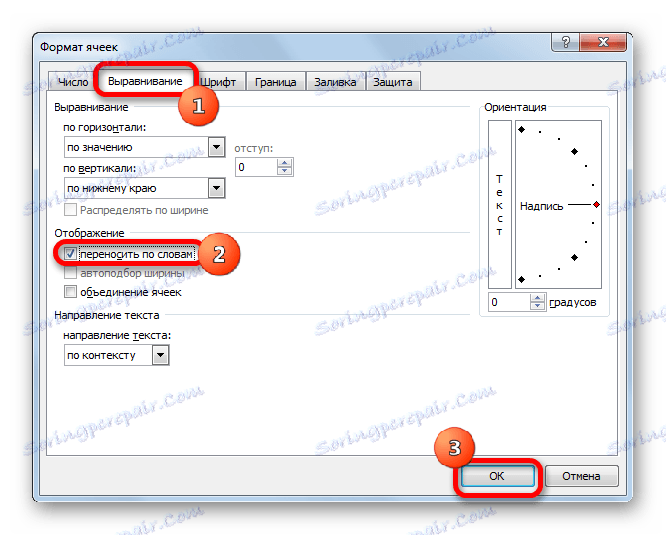
بعد ذلك ، إذا برزت البيانات خارج حدود الخلية ، فسيتم توسيعها تلقائيًا إلى ارتفاع ، وسيتم نقل الكلمات. في بعض الأحيان ، عليك توسيع الحدود يدويًا.
لكي لا تقوم بتنسيق كل عنصر على حدة بهذه الطريقة ، يمكنك تحديد منطقة بأكملها على الفور. عيب هذا الخيار هو أن النقل لا يتم إلا إذا كانت الكلمات لا تتناسب مع الحدود ، إلى جانب أن الانهيار يتم بشكل تلقائي دون الأخذ بعين الاعتبار رغبة المستخدم.
الطريقة الثالثة: استخدام الصيغة
يمكنك أيضًا إجراء النقل داخل الخلية باستخدام الصيغ. يكون هذا الخيار ملائمًا بشكل خاص إذا كان المحتوى ناتجًا باستخدام وظائف ، ولكن يمكن استخدامه أيضًا في الحالات العادية.
- قم بتنسيق الخلية كما هو موضح في الإصدار السابق.
- حدد الخلية وأدخل التعبير التالي بها أو في سطر الصيغة:
=СЦЕПИТЬ("ТЕКСТ1";СИМВОЛ(10);"ТЕКСТ2")بدلاً من العناصر "TEXT1" و "TEXT2" ، ستحتاج إلى استبدال الكلمات أو مجموعات الكلمات التي تريد نقلها. لا يلزم تغيير الرموز المتبقية للصيغة.
- لعرض النتيجة على الورقة ، اضغط على الزر Enter على لوحة المفاتيح.
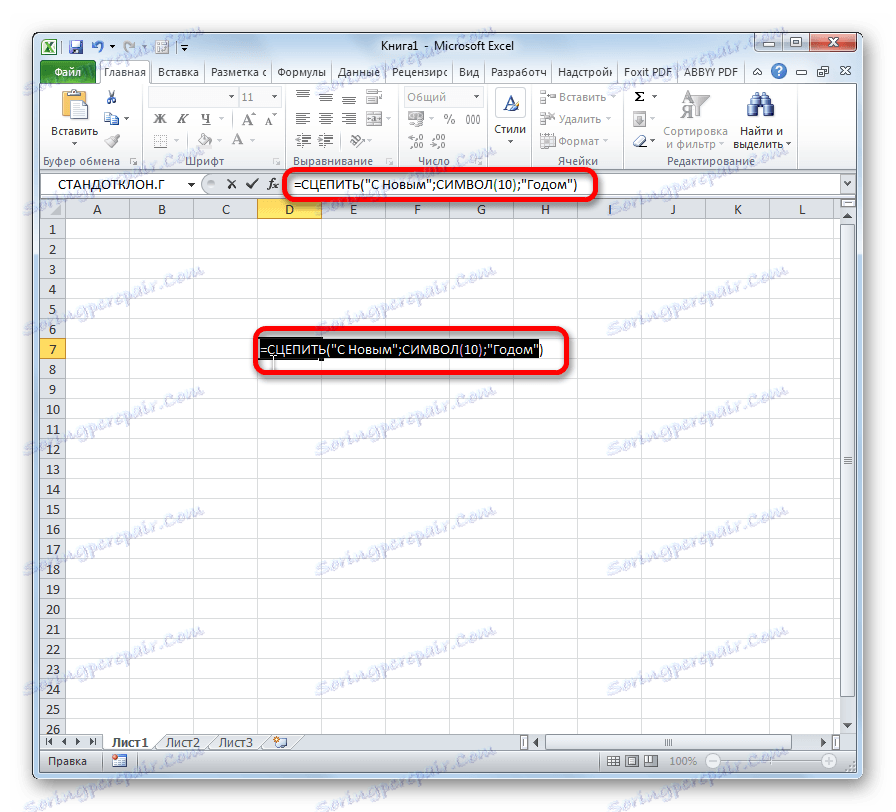
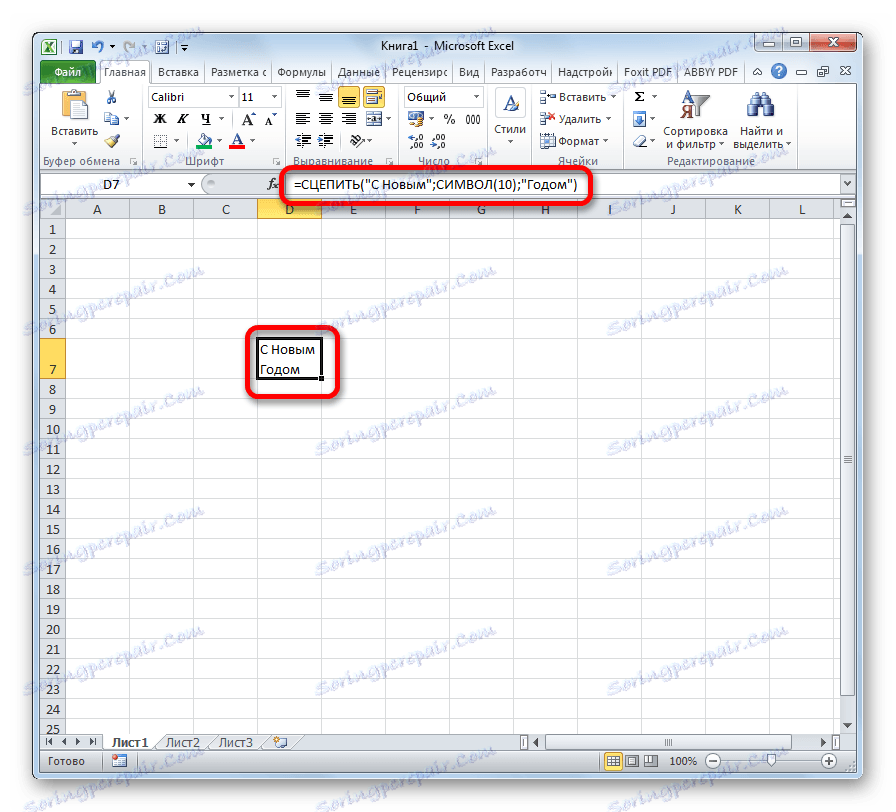
العيب الرئيسي لهذه الطريقة هو حقيقة أنه يصعب تنفيذه أكثر من الإصدارات السابقة.
بشكل عام ، يجب على المستخدم نفسه أن يقرر أي من الطرق المقترحة أفضل استخدام في حالة معينة. إذا كنت تريد فقط أن تتوافق جميع الأحرف مع حدود الخلية ، قم ببساطة بتهيئتها بالطريقة المناسبة ، ومن الأفضل تنسيق النطاق بالكامل. إذا كنت ترغب في ترتيب نقل كلمات محددة ، فاكتب مجموعة المفاتيح المناسبة ، كما هو موضح في وصف الطريقة الأولى. يوصى باستخدام الخيار الثالث فقط عند سحب البيانات من نطاقات أخرى باستخدام صيغة. في حالات أخرى ، يكون استخدام هذه الطريقة غير منطقي ، حيث توجد حلول أبسط بكثير للمهمة.